"Кто-нибудь знает программу для восстановления видео, которая может восстанавливать файлы MKV? Я случайно удалил три видеофайла MKV, мне нужно их восстановить. Как восстановить удаленные видеофайлы MKV?"
MKV files Всегда для HD-видео и фильмов. Если на вашем компьютере есть видеофайлы MKV, вы всегда можете наслаждаться видео высокой четкости. При попытке запустить проект видеомонтажа или посмотреть фильм часто бывает обидно, что нет файлов MKV. Однако не стоит расстраиваться. Существует несколько способов сделать восстановление файлов MKV.
5 Способов легкого восстановления удаленных или потерянных видеофайлов MKV
Некоторые разработчики утверждают, что создали лучшее программное обеспечение для восстановления файлов MKV на любой системе. Однако большинство из них устанавливают вредоносные программы и вирусы, что усложняет задачу. Поэтому в зависимости от ситуации лучше всего придерживаться описанных ниже методов.
Способ 1: Восстановление файлов MKV с помощью профессионального программного обеспечения для восстановления видео
В качестве наиболее эффективной и лучшей программы для восстановления видео MKV мы рекомендуем Recoverit Video Recovery Программа для восстановления удаленных видеозаписей с таких носителей, как USB-накопители, внешние/внутренние жесткие диски и карты памяти SD.
Recoverit отличается от конкурентов запатентованной технологией восстановления видео. Большие видеофайлы часто хранятся в виде фрагментов, что может создавать проблемы при использовании традиционного программного обеспечения для восстановления видео. Такие программы восстанавливают файлы в том виде, в котором они были сохранены, в результате чего фрагментированные файлы не могут быть воспроизведены.
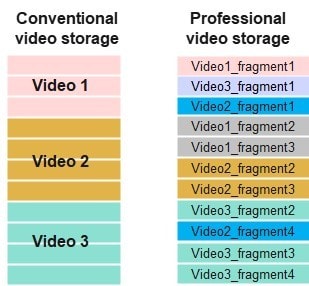
Однако Recoverit Enchanced Recovery обеспечивает полное восстановление и воспроизведение видеофайлов благодаря использованию передовых алгоритмов для обнаружения, сбора и сопоставления видеоклипов. Именно это делает Recoverit лидером в области восстановления данных. пользователей G2.
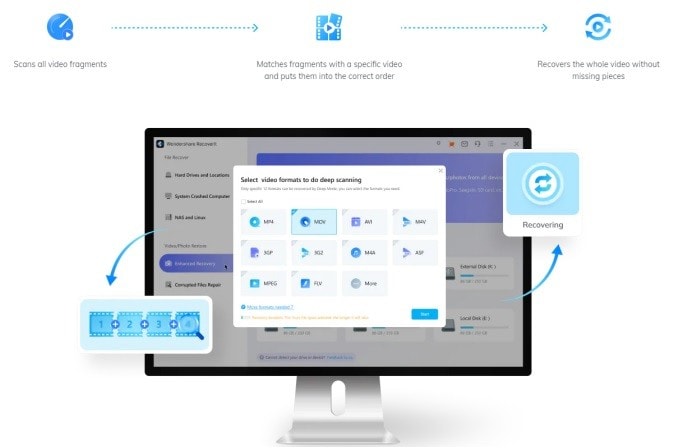
Для восстановления файлов MKV на устройстве с помощью Recoverit можно выполнить следующую процедуру.
- Шаг 1: Запустите Recoverit после загрузки и установки на компьютер. Перейдите к функции "Расширенное восстановление" и выберите место, где были удалены или потеряны видеозаписи MKV.
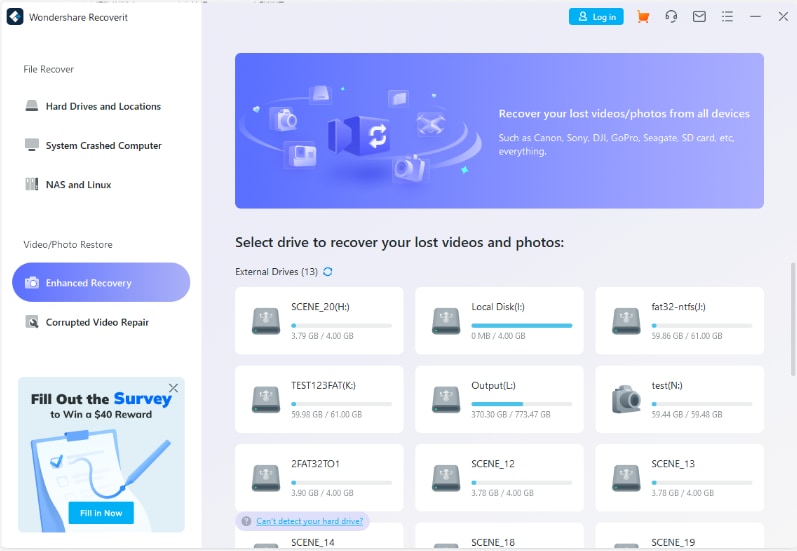
- Шаг 2: После выбора местоположения вам будет предложено выбрать формат видео для глубокого сканирования, что облегчает процесс сканирования, сбора и сопоставления видеоклипов. В данном случае выберите формат MKV и нажмите кнопку "Начать".
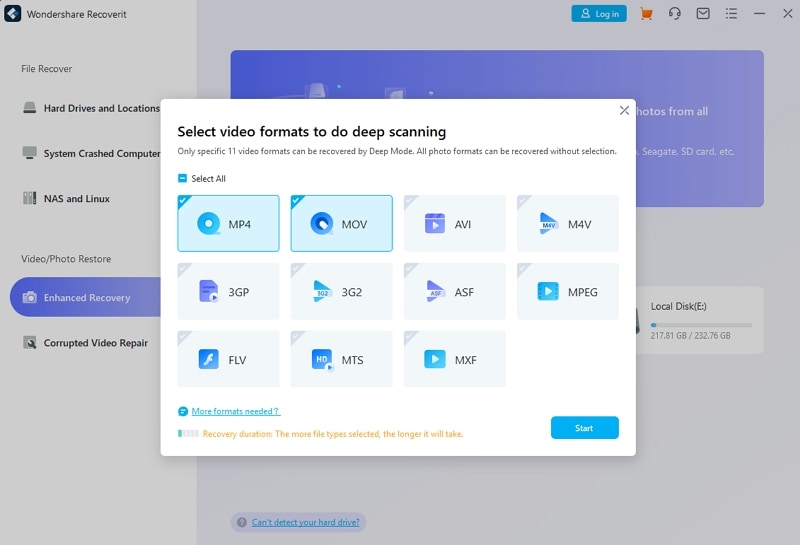
- Шаг 3: Программа восстановления MKV запустит процесс "Быстрое сканирование" и "Глубокое сканирование" одновременно. Быстрое сканирование используется для сканирования всех файлов, при этом основное внимание уделяется исходным файлам, таким как видеоклипы. Глубокое сканирование занимает больше времени, так как оно ищет различные видеоклипы и сопоставляет их для восстановления всего видео.
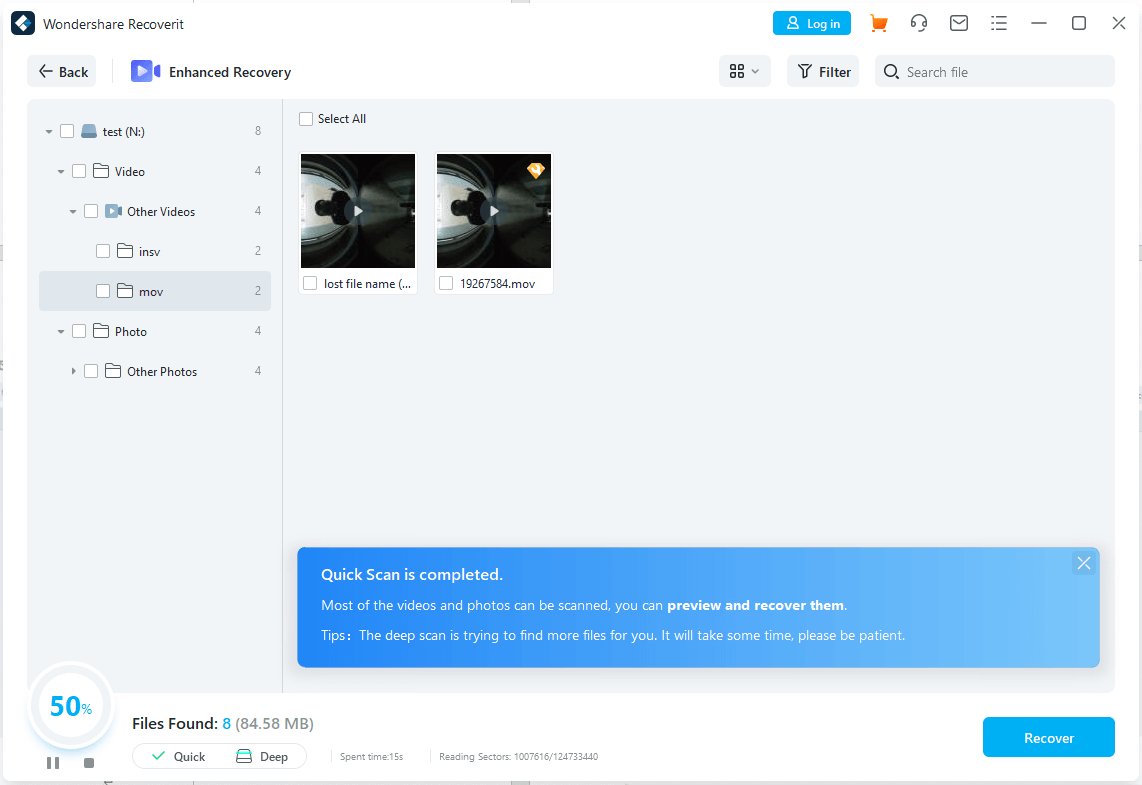
- Шаг 4: После завершения сканирования можно проверить и просмотреть все восстановленные файлы. Выберите видеозаписи MKV и нажмите кнопку "Восстановить" чтобы извлечь их обратно.

Способ 2. Восстановление скрытых файлов MKV с помощью команды ATTRIB
Команда 'attrib' является частью интерфейса командной строки Windows. Она изменяет скрытые или доступные только для чтения атрибуты файла, делая его снова видимым в браузере. MKV могут быть восстановлены следующими способами.
- Шаг 1: Нажмите сочитание клавиш "Win + R" чтобы открыть окно "Выполнить".
- Шаг 2: Введите "cmd" и нажмите кнопку "Ввод".
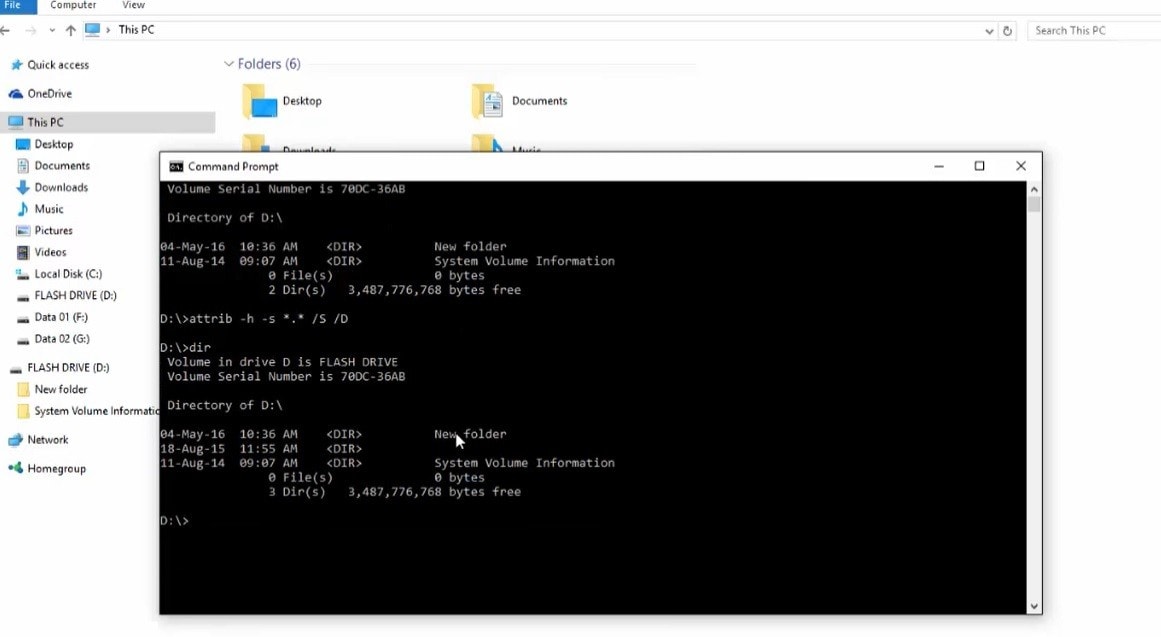
- Шаг 3: В окне командной строки введите "attrib -h -r -s /s /d G:\*.*". (замените 'G' на букву диска по вашему выбору)
Программа сканирует диск на наличие отсутствующих файлов. В итоговом списке результатов можно увидеть, где находятся файлы MKV. Теперь.
Метод 3. Восстановление файлов MKV из резервной копии
Если у вас есть резервная копия файлов MKV, ее можно использовать для восстановления случайно удаленных видеоданных. Для этого достаточно подключить накопитель к компьютеру или получить доступ к облачной системе, в которой находятся соответствующие файлы. Вот как восстановить MKV-файл из резервной копии OneDrive.
- Убедитесь, что включена система синхронизации файлов. Это зависит от службы, которую вы используете для резервного копирования файлов.
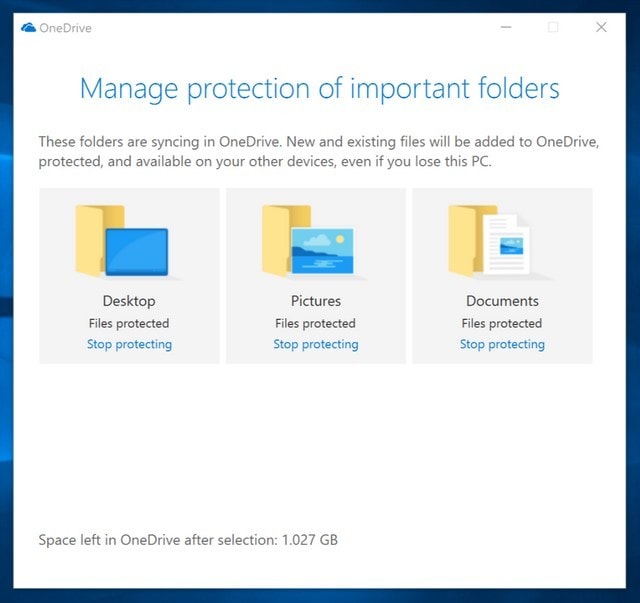
- Откройте диск с резервными копиями и найдите файл MKV, который необходимо восстановить.
- Загрузите MKV-файл в систему и переместите его в нужное место.
Способ 4. Восстановление удаленных MKV из Корзины или Корзины
Часто можно случайно нажать кнопку "Удалить" при попытке открыть файл MKV. В этом случае файл перемещается в Корзину, но Корзина по-прежнему доступна в системе. Ее можно восстановить с помощью короткой операции.
- Перейдите в Корзину с рабочего стола или найдите папку на панели задач.
- Просмотрите папку и найдите файл MKV, который необходимо восстановить.
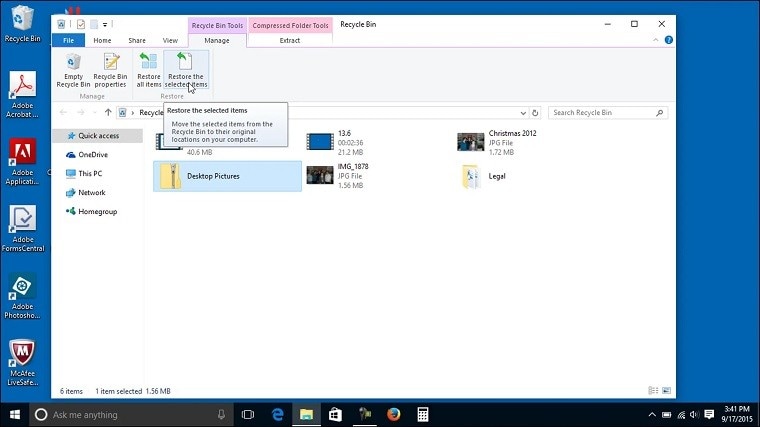
- Щелкните правой кнопкой мыши на файле и выберите во всплывающем меню пункт "Восстановить".
MKV-файл появится там, где он был удален. Файлы также могут быть восстановлены в специальное место назначения.
Способ 5: Восстановление файлов MKV на ПК с помощью панели управления
Даже если в вашей системе нет подписки на Dropbox или OneDrive, вы можете воспользоваться службой восстановления Windows через "Историю файла". Вот как использовать эту службу для восстановления файлов MKV.
- Перейти в раздел "Панель управления" с панели задач или воспользуйтесь кнопкой "Поиск".
- Найдите "Резервное копирование и восстановление" в разделе из левой панели.
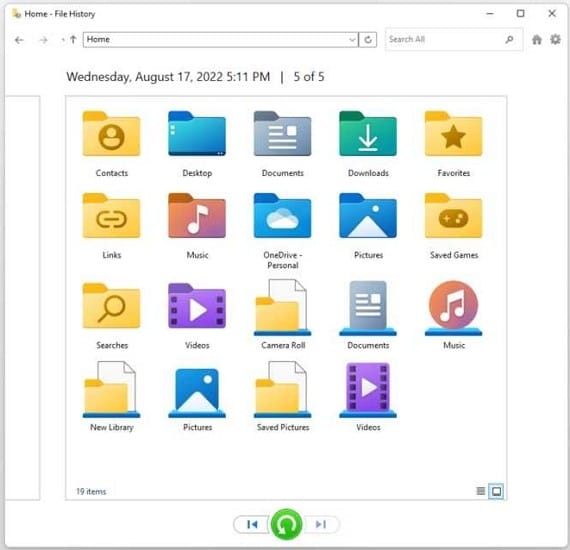
- Выберите резервный диск и перейдите в раздел "История файлов".
- Просмотрите список, чтобы найти нужный файл MKV. Восстановление можно выполнить на диск или в основную систему.
Эта служба доступна на диске только в том случае, если включено восстановление Windows. Вот она. "Резервное копирование и восстановление" раздел из панели управления.
Советы по предотвращению потери файлов MKV: защитите свои ценные видеозаписи
После восстановления файлов MKV очень важно обеспечить их сохранность и предотвратить потерю в будущем. Ниже приведены несколько практических советов по сохранению файлов MKV и предотвращению непредвиденной потери данных.
- Регулярное резервное копирование данных
Одним из наиболее эффективных способов предотвращения потери файлов MKV является регулярное резервное копирование данных. Чтобы сохранить файлы MKV, создайте резервную копию на внешнем устройстве хранения данных, например на внешнем жестком диске или USB-накопителе, или воспользуйтесь облачным сервисом хранения данных. В этом случае, если файл будет поврежден или случайно удален, вы сможете легко получить доступ к его копии.
- Используйте надежные медиаплееры
Чтобы избежать повреждения или порчи файлов MKV, необходимо использовать надежный медиаплеер, поддерживающий этот формат. Среди известных медиаплееров, поддерживающих файлы MKV, можно назвать VLC, Media Player Classic и PotPlayer VLC, Media Player Classic и PotPlayer. Эти проигрыватели обладают отличной совместимостью и производительностью, а также повреждение файла MKV.
- Установка антивирусного программного обеспечения
Вредоносные программы и вирусы могут привести к исчезновению или повреждению файлов MKV. Защитите свой компьютер, установив надежную антивирусную программу и поддерживая ее в актуальном состоянии. Регулярное сканирование поможет выявить потенциальные угрозы и удалить их до того, как они повредят файлы MKV.
- Осторожно обращайтесь с устройствами хранения данных
Файлы MKV могут быть потеряны при физическом повреждении устройства хранения данных. Чтобы избежать повреждения или потери данных, всегда обращайтесь с устройствами хранения данных осторожно и извлекайте их перед отсоединением от компьютера.
- Избегайте резкого отключения питания
Неожиданное отключение электропитания может привести к повреждению или потере файлов. Чтобы минимизировать этот риск, используйте источник бесперебойного питания (ИБП) для защиты компьютера и сохраненных данных во время отключения электроэнергии.
- Обновление программного обеспечения и драйверов
Устаревшее программное обеспечение, драйверы и операционные системы могут вызывать проблемы совместимости и увеличивать вероятность потери файлов MKV. Регулярно обновляйте программное обеспечение и драйверы компьютера для обеспечения оптимальной производительности и стабильности работы.
- Будьте осторожны при конвертации файлов
При конвертировании файлов MKV в другие форматы следует использовать надежное программное обеспечение, чтобы исключить повреждение или потерю файлов в процессе конвертирования.
- Избегайте загрузки из ненадежных источников.
Загружайте файлы MKV только из надежных источников, чтобы избежать загрузки поврежденных файлов или вредоносных программ. Загрузка из ненадежных источников может привести к потере или повреждению файлов.
Следуя этим советам, вы сможете эффективно предотвратить потерю файлов MKV и защитить ценные видеоданные. Регулярно создавайте резервные копии и доверяйте ПО для резервного копирования, и уход за устройством хранения данных - важнейшее правило, обеспечивающее долговечность и сохранность файлов MKV. Всегда будьте внимательны и активны в защите своих данных, чтобы избежать непредвиденных потерь.
Часто задаваемые вопросы
Как извлечь файлы MKV?
Щелкните правой кнопкой мыши на файле MKV и выберите субтитры или звуковую дорожку из выпадающего меню. Нужный аудиофайл или субтитры могут быть извлечены в нужное место. Субтитры обычно представлены в формате SRT, а аудиофайлы - в формате MP3.
Может ли VLC исправлять файлы MKV?
Да, VLC Player может решить большинство проблем, связанных с воспроизведением MKV. Однако для этого в системе должны быть установлены необходимые кодеки. Все установленные кодеки можно найти в папке kernel, в которой установлен VLC.
Какие медиаплееры поддерживают MKV?
Для воспроизведения файлов MKV можно использовать штатные проигрыватели на Windows или Mac, но есть несколько сторонних вариантов, которые предлагают больше возможностей. К ним относятся: VLC Media Player, AnyMP4 Blu-ray Player, GOM Player, DivX Player, Kodi и Plex.
Можно ли использовать MKV для сжатия видеофайлов?
Формат MKV поддерживает несколько субтитров и звуковых дорожек в одном видеофайле. Это означает, что вместо того, чтобы использовать несколько языков в одном видео, можно использовать несколько языков в одном видео.
Заключение
Потеря или повреждение любого файла MKV может доставить массу неудобств, особенно если в нем содержится видеопроект. Мы надеемся, что данное руководство поможет вам восстановить MKV без лишних затрат.
